Langkah-langkahnya sebagai berikut :
- Sebelumnya kita buat logo-nya terlebih dahulu, jika belum punya kita dapat memanfaatkan fasilitas membuat logo secara gratis klik disini
- Klik Logos di menu bagian atas
- Pilih dan klik bentuk logo sesuai yang kita inginkan
- Sekarang kita masuk ke bagian Design Your Logo, disini kita dapat mengatur logo text, warna, font, ukuran, dan sebagainya, sesuaikan dengan keinginan kita
- Jika sudah selesai Klik Render Logo, tunggu sampai proses membuat logo selesai
- Sekarang akan muncul bentuk logo-nya
- Kita klik Download Image (untuk menyimpan logo/ image tersebut) dan Get HTML Code (untuk mendapatkan script-nya), tetapi sebelum itu kita akan diminta untuk register terlebih dahulu, jadi silahkan register dahulu
- Jika sudah selesai sekarang Login ke account blog kita
- Setelah masuk Dashboard> klik Tata Letak
- Sekarang kita tentukan letak-nya mau ditampilkan dimana Kotak Tukaran Link tersebut, setelah kita tentukan kita klik Tambah Gadget
- Pilih Text> kemudian klik Edit HTML
- Sekarang copy/paste script di bawah ini (selain dapat ditampilkan di sidebar, kita juga bisa membuat posting khusus untuk bertukar link seperti ini)
<p>Tukaran Link? Copy/paste code HTML berikut ke blog anda</p>
<a href="http://mdjiung.blogspot.com/" target="_blank"><img alt="mdjiung Blog" src="http://images.cooltext.com/3499428.gif" width="90" border="0" height="15" /></a>
<p><textarea rows="3" cols="20"><a href="http://mdjiung.blogspot.com" target="_blank"><img border="0" alt="Chyardi's Blog" width="90" src="http://images.cooltext.com/3499428.gif" height="15" /></a></textarea></p>
<a href="http://mdjiung.blogspot.com/" target="_blank"><img alt="mdjiung Blog" src="http://images.cooltext.com/3499428.gif" width="90" border="0" height="15" /></a>
<p><textarea rows="3" cols="20"><a href="http://mdjiung.blogspot.com" target="_blank"><img border="0" alt="Chyardi's Blog" width="90" src="http://images.cooltext.com/3499428.gif" height="15" /></a></textarea></p>
Catatan :
Kita ganti yang warna Merah dengan URL blog anda, warna Biru dengan judul image anda, sedangkan yang warna Ungu kita ganti dengan URL logo/image tempat sobat menyimpan image yang baru saja sobat download di http://cooltext.com
Setelah selesai klik Save
Semoga Berhasil………………..
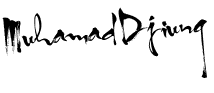











0 komentar:
Post a Comment